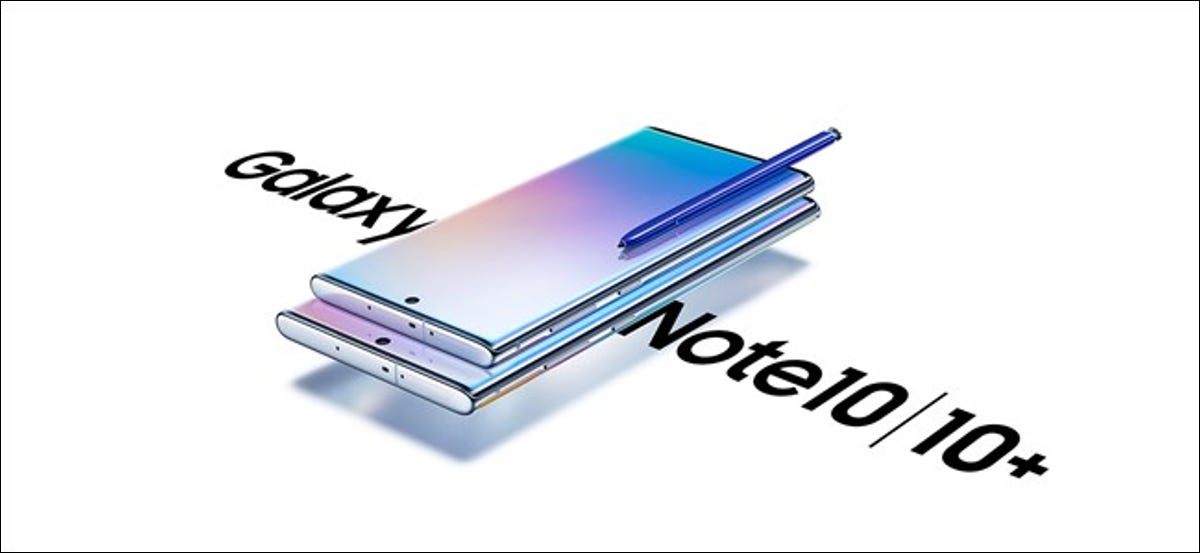
Maintenant que Samsung expédie le Téléphone Galaxy Note 10 Oui 10 Suite, Vous constaterez que la méthode traditionnelle d'extinction des téléphones ne fonctionne pas. À sa place, vous devez utiliser une nouvelle combinaison de touches ou modifier vos paramètres par défaut. C'est comme ça.
Éteindre avec des boutons physiques
Sur presque tous les autres smartphones ou tablettes Android, vous pouvez éteindre l'appareil en appuyant longuement sur le bouton d'alimentation. Cette action démarre généralement le menu d'alimentation qui vous permet d'éteindre le téléphone, le redémarrer ou plus. Sur les nouveaux flagships Samsung, cela ouvre l'assistant virtuel Bixby.
Avec le Galaxy Note 10 Oui 10 Plus, Samsung a inclus une nouvelle combinaison de touches pour lancer le menu d'alimentation. Au lieu de simplement appuyer et maintenir le bouton d'alimentation (ce que Samsung appelle le “touche latérale”), vous devez appuyer et maintenir les boutons d'alimentation et de réduction du volume en même temps pendant plusieurs secondes.

Vous pouvez supprimer les deux arrière-plans lorsque le menu d'alimentation apparaît à l'écran. À présent, tout ce que vous avez à faire est de jouer “Effacer” et votre Samsung Galaxy Note 10 O 10 Plus s'éteindra.
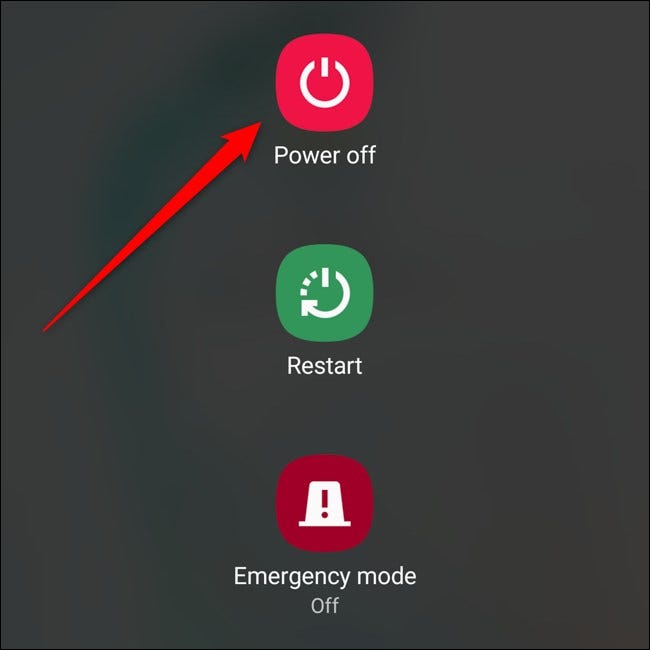
Changer l'action d'appui et de maintien du bouton latéral
Comme mentionné précédemment, Samsung vous permet de modifier le comportement par défaut consistant à maintenir le bouton d'alimentation enfoncé. Voici comment vous pouvez le changer si vous préférez passer directement au menu d'alimentation au lieu de lancer Bixby.
Premier, faites glisser vers le bas depuis le haut de l'écran pour afficher la tonalité de notification. Plus tard, appuyez sur l'icône d'engrenage dans le coin supérieur droit pour ouvrir le menu Paramètres.
![]()
À présent, touche “Fonctions avancées”. L'élément doit être au milieu de la liste des alternatives.
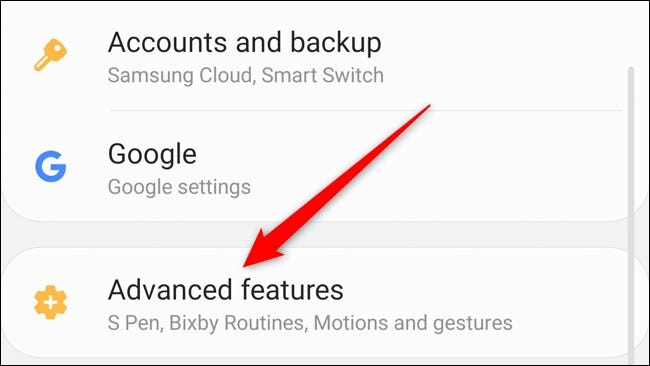
Veuillez sélectionner “Touche latérale”.
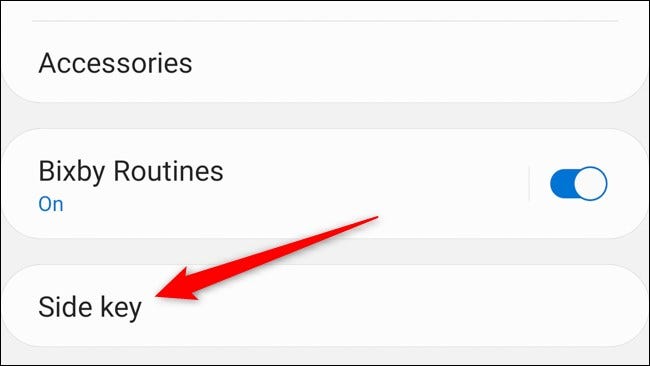
Vous pouvez maintenant modifier le comportement par défaut consistant à appuyer deux fois sur le bouton d'alimentation, ainsi que ce qui se passe lorsque le bouton est maintenu enfoncé. Vous devrez choisir “Menu d'arrêt” partie intérieure “Tenir”.
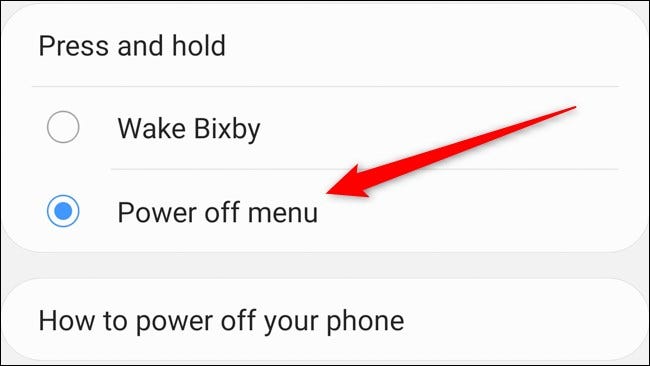
Alternativement, vous pouvez accéder au menu du bouton latéral en faisant glisser votre doigt vers le bas sur l'ombre de notification, appuyez sur l’icône Power et sélectionnez “Paramètres de clé latérale”. Ensuite, peut sélectionner “Désactiver le menu” comme l’action de maintenir enfoncé.
Arrêt à partir du panneau des paramètres rapides
Si vous ne voulez pas ou ne pouvez pas utiliser les boutons physiques du Galaxy Note 10 O 10 Plus pour éteindre le téléphone, Samsung a entré un raccourci vers le menu d'alimentation sur l'écran de notification.
Pour y entrer, balayez vers le bas depuis le haut de l'écran du téléphone pour réduire la nuance de notification. De là, appuyez sur l'icône d'alimentation dans le coin supérieur droit à côté du bouton d'engrenage.
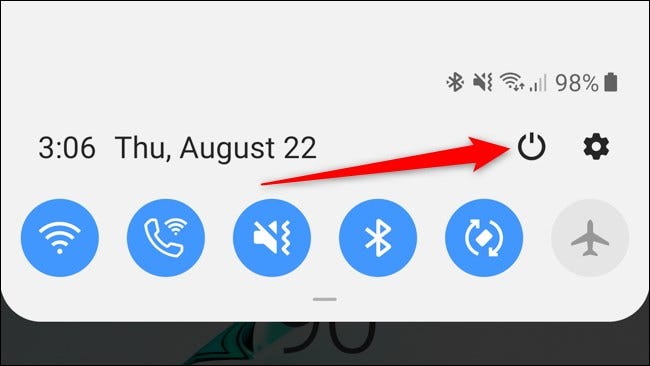
Le menu d'alimentation va maintenant se charger, offrant plusieurs options à sélectionner. Appuyez sur “Effacer” pour éteindre votre appareil.
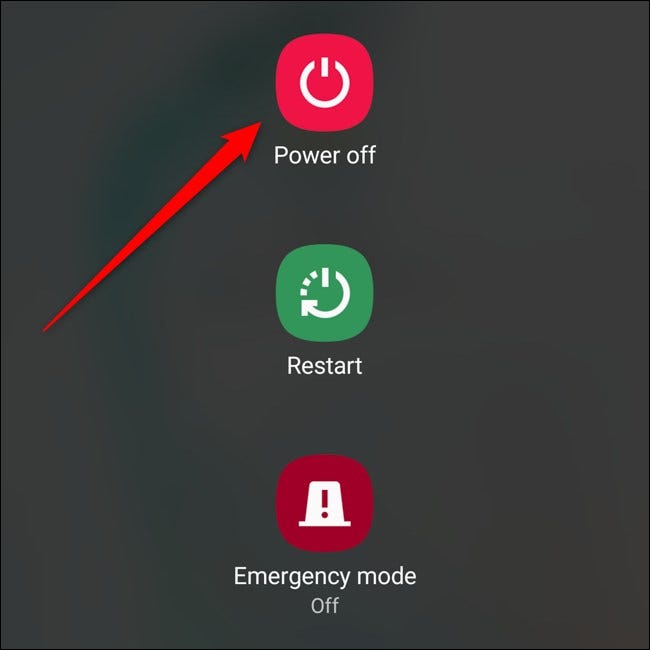
Arrêtez avec Bixby
La dernière option est de demander à l'assistant virtuel de Samsung, Bixby, éteignez votre Samsung Galaxy Note 10 O 10 Plus.
Pour commencer, doit démarrer Bixby. Si vous n'avez pas modifié le comportement par défaut consistant à maintenir le bouton d'alimentation enfoncé, vous pouvez le faire pour afficher l'assistant. À partir de là, Parole “Éteignez votre téléphone” et votre téléphone doit être éteint.
Vous pouvez également entrer dans l'assistant virtuel via Bixby Home en faisant glisser votre doigt vers l'écran d'accueil vers la droite. Ici, vous pouvez toucher l'icône Bixby puis lui dire, “Éteignez votre téléphone”.
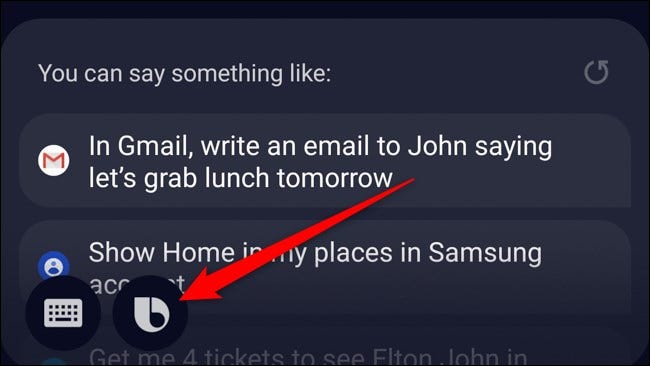
EN RELATION: Que pouvez-vous faire avec Bixby de Samsung?
Rallumez votre note 10 O 10 Plus
Par chance, Samsung n'a pas changé la façon de rallumer le Galaxy Note 10 O 10 Plus. Comme avec presque tous les autres smartphones, tout ce que vous avez à faire est d'appuyer sur le bouton d'alimentation et de le maintenir enfoncé pendant plusieurs secondes. Vous pouvez le relâcher une fois que le logo Samsung apparaît à l'écran.






